ファンブログの投稿やコメント数の表示が更新されない時の対処法
2014年1月22日にファンブログのシステムはSeesaa Blogと同じになりました。ファンブログが新しく変わってから、投稿がすぐに反映されない、表示されているコメント数が合わない、などの問題を感じている人が多いみたいです。
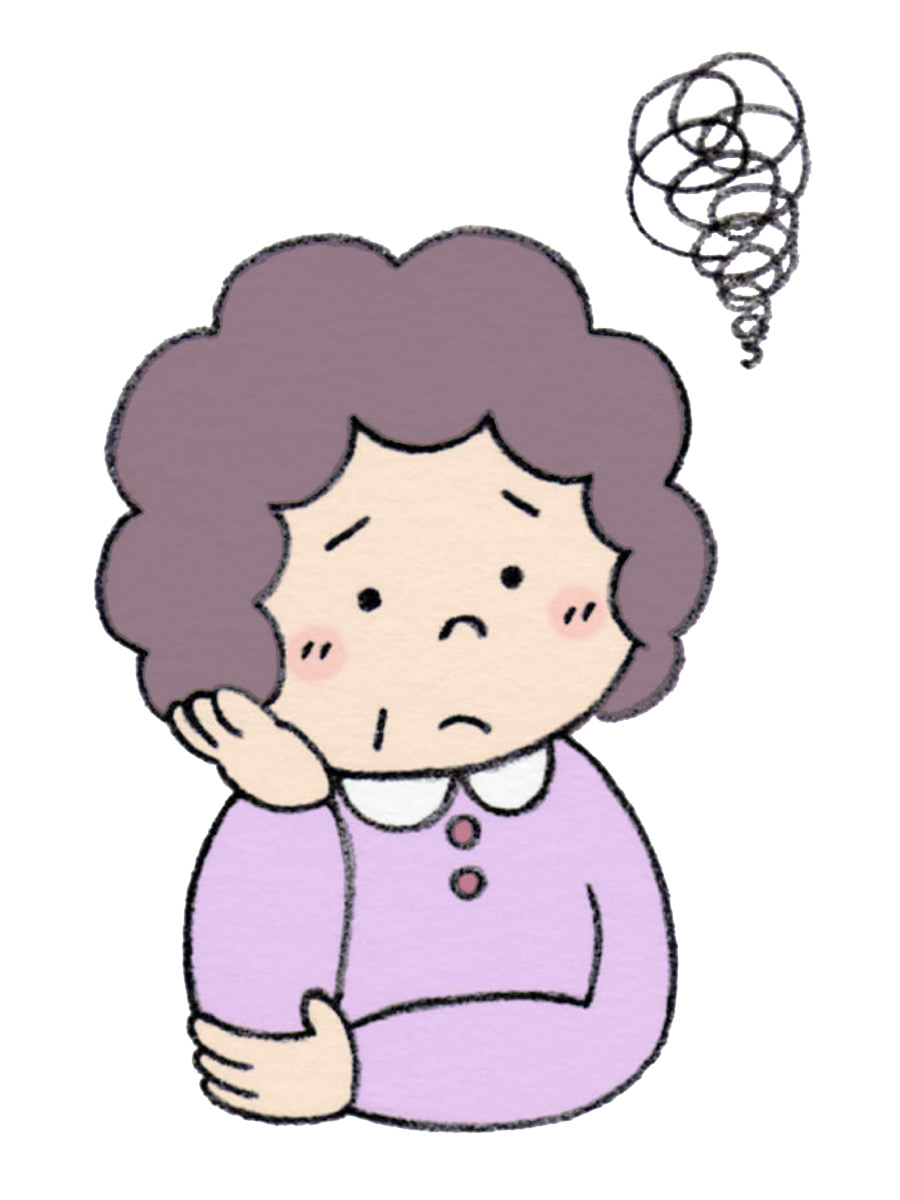
これはファンブログというよりも、元のシステムを提供している Seesaa Blog でもよく起こることなので、多分ファンブログに問い合わせても対処できないんじゃないだろうかと思っているんですが、いちおうユーザーレベルで出来る対策をまとめておきます。
ただ、正直この記事は公開するべきかどうか迷ったところがあって、それはなぜかというとファンブログに限らず Seesaa Blog でやっても、うまくいかない時があるからです。必ず直るとは保証できませんがご了承ください。
ステップ1
自分のブラウザの再読み込み
今回の件に限らず、ホームページの読み込みがうまくいかない時は「 F5」ボタンを押すと、再読み込みしてくれます。
ブラウザは毎回わざわざサーバーまでデータを取りに行かなくても最近読み込んだデータがあって、それが有効だと判断すればそれを使います。でも、そのデータが古ければ更新したはずのページではなく、更新する前のページが表示されます。
「 F5」ボタンを押すことで、ブラウザにもう一度サーバーにデータを取りに行くように指示します。
「F5」を押さない時のイメージ
部長「山田くん、A社から注文は入っていないかね?」山田「先ほど電話した時にないという話でした。」
部長「おお、そうか。ご苦労さん。」
「F5」を押した時のイメージ
部長「山田くん、A社から注文は入っていないかね?」山田「先ほど電話した時にないという話でした。」
部長「 そうか。でも、念のためにもう一度電話してくれ。」 (F5)
(電話する山田 - 中略)
山田「部長、確認したところ追加注文がありました。」
これでうまく行くことは結構多いです。
ステップ2
管理パネルでの設定
ステップ1は、見ているブラウザが原因でした。この場合、他の読者は更新済みの新しいページを見ているかもしれません。そうでない時は、サーバーのデータに原因があると思われます。
情報が更新されない原因は、サーバーにキャッシュというデータが残っているからです。この場合、キャッシュというのは「 すでに作ってあるデータ」だと思ってください。
ブログに記事を書いて送信しても、それはページの中の一部です。実際に表示される画面には、ブログのタイトルもあるし、サイドバーもあるし、コメントなどもあります。
ブラウザで見た時にそれらが全部表示されるのは、サーバーがデータ送信前にパーツを配置してページを作るからです。
Seesaa Blog は記事を更新した時やコメントが投稿された時に、そのページを作って用意しておき、読者がアクセスすれば用意してあったものを送信します。
その方が、読者が来るたびに毎回パーツを組み合わせてページを作るより速いし、サーバーの負担も少ないからです。でも、そのキャッシュが古いまま送信されてしまうのが今の問題ではないかと思われます。
そのキャッシュの再構築を指示することはブログのオーナーでも出来ます。具体的には次のようにします。
管理パネルにログインして「 ブログ設定」画面へ移動します。
ログイン直後の画面から なら、下の画面の「 設定」をクリック。
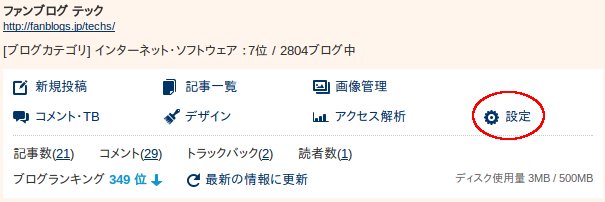
切り替わったページで「 ブログ設定」をクリック。
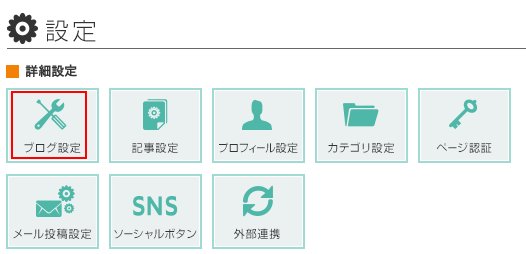
それ以外の画面から なら、ページの上部にあるメニューの右端「 設定」にマウスを合わせ、出てきた一覧の中の「 ブログ設定」をクリックします。
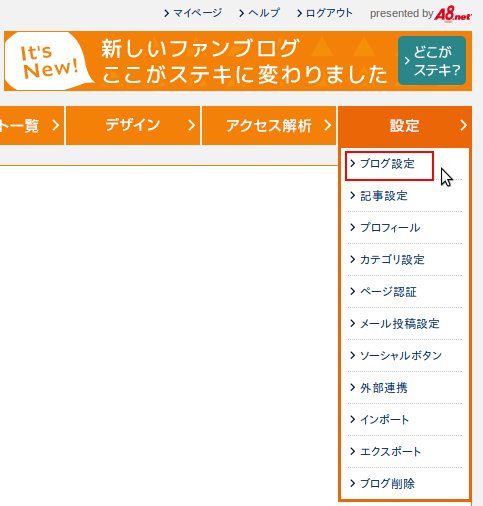
これで、「 ブログ設定」のページが表示されるので、そのいちばん下に移動します。
「 最新の情報に更新」という項目があるので、その文字をクリックします。
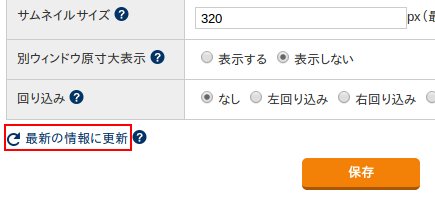
そして「 ブログ設定が完了しました」と表示されたら、画面が再構築されます。
これでページが更新されると思います。更新されていなければ「 F5」を押してみましょう。
ただ、記事の冒頭で書いたとおり、必ずうまくいくとは限りませんのでご了承ください。もしうまくいったようなら情報を拡散していただけると他の方に役立つかと思います。
豆知識
もし、設定ページで困った時は ?マークにマウスを合わせると、詳しい説明が表示されます。
ちなみに「最新の情報に更新」の?マークにマウスを合わせた時はこう表示されます。
サーバー上に保存されるコンテンツや記事のキャッシュをクリアし、最新の情報に更新します。マイブログでの設定内容がブログに反映されない場合にお使いください。


